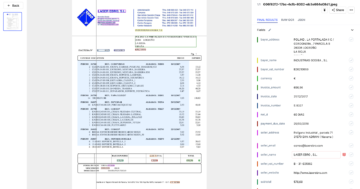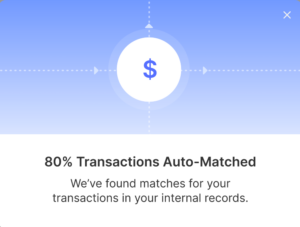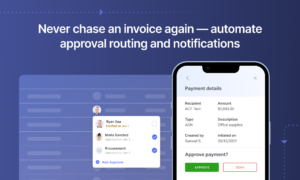Microsoft Power Automate tiene una gran biblioteca de plantillas. Seleccionemos uno simple para este tutorial, donde Guardaremos nuestros archivos adjuntos de Gmail en nuestra carpeta de Google Drive.
Paso 1: Ve a la sección de plantillas. Si busca "Gmail", debería encontrar la plantilla de la que estamos hablando en la primera fila. Si no, desplácese hacia abajo para buscarlo.
Paso 2: Después de seleccionar la plantilla, se le pedirá que vincule sus cuentas. Vincule sus cuentas y cuando aparezcan dos marcas verdes frente a los conectores, puede hacer clic en Crear flujo.
Paso 3: Una vez que esté en la pantalla, verá los detalles del flujo en la pantalla. Seleccionemos editar para ver el flujo de trabajo.
Paso 4: Seleccione las variables adecuadas. ¿Quieres considerar los correos electrónicos solo para tu bandeja de entrada o solo mensajes promocionales? Echa un vistazo a las opciones en el menú desplegable.
Paso 5: Supongamos que desea recibir una notificación cada vez que se produzca este flujo. Continuaré y agregaré otro paso en el que recibo un correo electrónico que dice que se cargó su archivo adjunto.
Paso 6: Seleccione Gmail y seleccione enviar un correo electrónico (V2). Complete los detalles.
Para el cuerpo del correo electrónico, no olvides echar un vistazo al contenido dinámico. Puede ingresar el correo electrónico del remitente, la línea de asunto del correo electrónico y otro contenido dinámico para realizar un seguimiento de las notificaciones.
Paso 7: Una vez hecho esto, guárdelo. En la barra superior, haga clic en Comprobador de flujo para ver si hay errores o advertencias. Si no, pase a la siguiente opción que dice Prueba. Intente enviar un correo electrónico de prueba a su ID de correo electrónico mencionado en los pasos.
Paso 8: Para verificar el progreso de su flujo: seleccione "Mis flujos" y seleccione el flujo que acaba de crear. En la parte inferior, verá una pestaña que muestra el historial de ejecución de 28 días. Si el estado se muestra correctamente, su flujo funciona sin errores.
Puede seguir pasos similares para otras plantillas. Todas las plantillas de Microsoft Flow tienen pasos predefinidos creados para facilitar su uso.
Uno de los principales casos de uso de Microsoft Power Automate es crear flujos de procesos comerciales automatizados. Ahora, los flujos de procesos comerciales pueden ser cualquier cosa:
O cualquier otro proceso que se pueda convertir en un diagrama de flujo.
Los flujos de procesos de negocio se dividen en etapas y pasos. Las etapas son los principales puntos de control. En cada etapa, puede realizar varios pasos. Una vez que se completan todos los pasos, el proceso avanza a la siguiente etapa.
También puede tener bifurcaciones condicionales, bucles y validadores en su flujo, lo que los hace más sofisticados de usar.
Intentemos ver todo el trabajo que implica hacer una proceso de negocio desde cero Elijamos algo emocionante. Intentemos crear un procesamiento de factura flujo en Power Automate.
¿Quiere utilizar Start with Business Process Automation? Consulta nuestras Nanoredes Plataforma de automatización inteligente. Cree flujos de trabajo, automatice tareas y optimice el rendimiento. ¡Comienza tu prueba ahora!
Tutorial de Microsoft Power Automate: ¿Cómo crear un flujo de procesamiento de facturas desde cero?
Antes incluso de comenzar a trabajar en el proceso en Microsoft Power Automate, primero veremos todos los pasos, conjuntos de datos, tablas y conectores que necesitaremos. Necesitamos configurar todo lo demás antes de comenzar a hacer que el negocio fluya en PowerApps.
Entonces nuestro flujo sería simple, queremos crear un flujo
Cuando recibimos una factura en nuestra bandeja de entrada -> Extraer datos de la factura -> Almacenar información en una tabla en Excel
En nuestro caso, necesitaremos lo siguiente:
- Conectores: Gmail, Una unidad, Excel
- Modelo de IA: Modelo de procesamiento de facturas
- Mesas: Un Excel con encabezados adecuados
Entonces, comencemos con la creación del modelo de IA primero.
Construcción del modelo de IA
Paso 1: Seleccione AI Builder y seleccione personalizado para extraer datos de documentos estandarizados y haga clic en comenzar.
Debe tener una licencia de AI Builder para este paso
Step2: Se le redirigirá a una lista de elementos de acción. Seleccione todas las opciones que sean relevantes para usted. En nuestro caso, asumimos que las facturas están bastante estandarizadas, por lo que seleccionaremos la primera opción
Paso 3: Agregar las variables
En el siguiente paso, seleccione el tipo de información que le gustaría extraer de sus facturas. En este caso, la planificación previa de las variables viene muy bien.
En nuestro caso, nos gustaría seleccionar campos para números de factura, datos de factura y monto total. También podemos seleccionar la tabla de una sola página para seleccionar una tabla completa de todos los artículos mencionados en la factura.
Para la tabla única, asegúrese de mencionar el número de columnas y cámbiele el nombre correctamente.
Una vez que haya enumerado toda la información que desea extraer, seleccione Listo y elija siguiente.
Paso 4: agregar colecciones
Las colecciones son el conjunto de archivos que tienen el mismo formato. Cargue sus facturas del mismo proveedor en diferentes cobros. Una vez que cargue los documentos, seleccione los campos y tablas para reflejar los valores que necesita.
Abre cualquier documento que hayas subido. Seleccione detectar palabras para ver los campos que se detectan automáticamente. Pase el mouse sobre los campos que desea seleccionar. Luego seleccione el valor para cada campo.
Sugerencia: para la tabla, asegúrese de dividir la tabla en columnas y pestañas y asigne un nombre al encabezado correctamente.
Sigue los mismos pasos para todas las facturas subidas en todos los cobros.
Paso 5: Una vez hecho esto, seleccione Entrenar modelo. Luego seleccione Ir a Sus modelos. La lista debe mostrar su modelo con el nombre que le dio al principio.
Así que ahora, nuestro modelo de IA está completo. Intentemos crear un flujo en el que usaremos el modelo de IA para extraer datos de nuestro archivo adjunto de correo electrónico y guardar la información en un Excel.
Paso 6: Vaya a flujos, seleccione crear un flujo automatizado. Y seleccione el disparador que desee. En este caso, seleccionaremos Recibir correo electrónico en Gmail y seleccionaremos crear.
Paso 7: Verá un flujo en el que solo se agrega el disparador de Gmail. Seleccione la opción requerida. Agregaré un filtro donde procese correos electrónicos con facturas en la línea de asunto y tenga un archivo adjunto.
Paso 8: Agregue el siguiente paso para procesar la factura utilizando el generador de IA. Seleccione +Nuevo paso y seleccione Creador de IA. Seleccione "Extraer información personalizada de los documentos" y seleccione su modelo de IA del menú desplegable. Agregue el tipo de documento y seleccione el contenido del archivo adjunto para el formulario.
Paso 9: Seleccione Nueva acción y seleccione Excel. Seleccione Agregar nueva fila si desea extraer información de la factura y agregue los datos en una nueva fila en su documento de Excel.
Consejo: asegúrese de crear su Excel con filas y columnas adecuadas antes de comenzar esta tarea aquí.
Paso 10: Ingrese todas las ubicaciones de su Excel, la tabla y los datos de la columna del menú desplegable. Aquí, asignará los datos extraídos de la factura a las columnas correctas en su Excel.
Paso 11: Una vez hecho esto, seleccione guardar y pruebe el flujo enviando un correo electrónico con una factura al correo electrónico mencionado en el flujo. Puede comprobar la actividad y el progreso del flujo seleccionando Mis flujos o Supervisar > Actividad de flujo en la nube.
Para agregar más controles, validaciones y aprobaciones, necesitamos agregar más pasos.
Algunos videos relacionados que pueden ayudarlo a crear flujos de procesos comerciales sofisticados:
Limitaciones del uso de Microsoft Power Automate
Difícil para usuarios primerizos
Microsoft Power Automate es fácil de usar para conexiones de 2 pasos, como conectar Youtube y Twitter, chats de correo electrónico y de equipo, etc. Pero el proceso se vuelve cada vez más difícil cuando intenta el flujo de procesos comerciales. Todo el proceso se establece en varias plataformas y puede requerir conocimientos como WDL o la creación de archivos JSON, lo que es un poco confuso para alguien que no es programador.
Necesita Office 365 para usarlo
Si su organización usa Microsoft Office 365, excelente, tendrá la mayoría de las herramientas para comenzar. Pero si no tiene uno, tendrá que comprar uno porque para usar Microsoft PowerApps necesitas una licencia.
Necesita acceso de administrador para Business Process Flows
Cuando esté creando un flujo de proceso comercial, estará trabajando con Dataverse (conocido anteriormente como Common Dataverse) que requiere derechos de administrador. No podrá utilizar todas las funciones de Business Process Flows sin acceso de administrador.
No es una aplicación independiente
Microsoft Power Automate no es una aplicación independiente. Está disponible a través de Microsoft Power Apps.
Las cuestiones de seguridad
Los atacantes pueden utilizar los flujos de trabajo automatizados para descargar datos de la empresa, extraer contraseñas o enviar aplicaciones maliciosas a sus clientes. En un caso, Microsoft anunció que encontraron atacantes descargando datos de organizaciones multinacionales durante más de 200 días. Microsoft Power Automate fluye para eludir las puertas de enlace de seguridad, lo que hace posible que cualquier tercera persona que tenga acceso a un solo correo electrónico de la empresa obtenga acceso a toda la información de la empresa.
Difícil de controlar el acceso a Power Automate
Si su empresa proporciona una licencia de Office 365 a todos los empleados y varias personas tienen la capacidad de crear flujos de trabajo, se vuelve difícil controlar las limitaciones de la licencia.
La copia de seguridad de datos permanece durante 30 días
Los datos de su flujo de trabajo permanecen en el sistema solo durante 30 días. Esto se vuelve difícil si usa flujos de trabajo para mantener registros de auditoría y para actividades relacionadas con el cumplimiento.
Solo admite flujos de trabajo secuenciales
Todos los flujos de trabajo que creará en Microsoft Power Automate deben ser secuenciales y deben seguir un paso tras otro. Agregar bucles es difícil y, a menudo, requiere un trabajo intensivo.
Limitaciones en los flujos de trabajo
Solo puede usar 250 acciones por flujo de trabajo (alrededor de 90 para usuarios de prueba gratuitos). El límite puede agotarse rápidamente si usa bucles para verificar las condiciones una y otra vez.
Navegación no intuitiva para tareas simples
Microsoft Power Automate puede no ser intuitivo en ciertos escenarios. Por ejemplo,
- Las conexiones se agregan a través de la opción en Datos y no la opción Conector presente en el menú de navegación.
- No hay opción de guardar. Hay una opción para guardar como, pero guarda una copia de su flujo de trabajo existente.
- Los mensajes de error son frecuentes y el error no va acompañado de una explicación adecuada de la causa del error. Si guarda sin resolver los errores, perderá todo el proceso.
- Los flujos de trabajo de Power Automate pueden ejecutarse sin una advertencia y no hay ninguna opción para detener eso.
La herramienta OCR no es avanzada
Las herramientas de OCR para la extracción de datos bajo AI Builder no son tan avanzadas como otras herramientas presentes en el mercado. [Fuente]
El material de capacitación y la atención al cliente no están a la altura
El material de capacitación es generalizado, lo que dificulta la navegación de un nuevo usuario del tiempo. Los cursos que brinda la plataforma Microsoft Power Automate también son básicos. El contenido creado por expertos en contenido en Youtube y otros canales es mejor que la documentación. El servicio de atención al cliente apunta a los artículos genéricos sin profundizar en el problema central. [Fuente]
No se puede enviar la salida de un flujo al segundo flujo
No puede agregar un segundo flujo para continuar después de su primer flujo y, por lo tanto, si desea agregar pasos adicionales a su flujo principal, deberá crear un nuevo flujo de trabajo desde cero.
Trabaja sin limitaciones con Nanonets. Extraiga datos utilizando software OCR avanzado y automatice procesos con flujos de trabajo avanzados. Comience con Nanonets hoy.
Nanoredes para la automatización del flujo de procesos empresariales
Nanonets es una plataforma de automatización sin código que ayuda a las empresas a automatizar tareas manuales con flujos de trabajo inteligentes sin el equipo de TI. Nanonets proporciona a sus usuarios una interfaz intuitiva, módulos de arrastrar y soltar y una amplia atención al cliente para que la automatización del flujo de procesos comerciales sea muy sencilla. ¡Además, puede configurar Nanonets en 1 día sin ayuda externa!
Nanonets es una plataforma segura con certificación GDPR y SOC2. Con las opciones de acceso basadas en roles, puede controlar quién puede crear flujos de trabajo y obtener acceso a los datos de la empresa.
Aquí hay algunas características que hacen de Nanonets una opción perfecta para la automatización de procesos comerciales:
- Editor visual de interfaz de usuario moderno con elementos de arrastrar y soltar para crear flujos de trabajo de su elección
- API de OCR avanzada que extrae datos con una precisión >95 %.
- Se integra con más de 5000 aplicaciones a través de API y Zapier.
- Estrictamente sin código entorno: no es necesario escribir un solo código para automatizar el proceso comercial
- Disponible en opciones de alojamiento en la nube y en las instalaciones para sus requisitos.
- Mantenga registros de datos para cada acción realizada en la plataforma y esté listo para la auditoría en todo momento.
- Envíe actualizaciones automáticas a las partes interesadas relevantes directamente en sus bandejas de entrada
- Control de acceso basado en roles para restringir el acceso a la plataforma y mejorar la seguridad
- Sin cargos ocultos
- Soporte de chat en línea 24 × 7 y administradores personales de clientes
- Elija entre plantillas prediseñadas o cree las suyas propias en menos de 15 minutos
Nanonets es calificado con 4.9 en Capterra y G2. Más de 1000 empresas globales utilizan Nanonets para automatizar procesos de documentos manuales. Las nanoredes se pueden usar en industrias como finanzas, logística, banca, BPO para automatizar procesos como
- Onboarding del cliente
- Procesos KYC
- Cuentas por pagar
- Verificación de documentos
- Extracción de Datos
- Mejora de datos
- Aprobaciones
- Administración de gastos
- Automatización de pagos
- Gestión de documentos
- Digitalización de documentos
Y más.
Si trabaja con facturas y recibos o le preocupa la verificación de identidad, consulte Nanonets reconocimiento óptico de caracteres en línea or Extractor de texto PDF para extraer texto de documentos PDF gratis. Haga clic a continuación para obtener más información sobre Solución de automatización empresarial Nanonets.
Automatización de facturas en Nanonets vs Power Automate
Ya vimos los pasos para automatizar el procesamiento de facturas en Power Automate en el tutorial mencionado anteriormente. Veamos cómo hacerlo en Nanonets.
Tutorial: Procesamiento automatizado de facturas en Nanonets
Paso 1: inicia sesión en tu cuenta
Inicie sesión en su cuenta de Nanonets. Verá una pantalla similar a la que se muestra en la siguiente figura.
Concéntrese en la parte inferior de la pantalla que dice, elija comenzar. Seleccione Extractor prefabricado “Facturas” desde la pantalla.
Paso 2: agregue las facturas al modelo de factura preentrenado
Una vez que seleccione Facturas y el modelo de extractor preconstruido, verá una pantalla como la que se muestra en la figura a continuación. Tendrás que cargar tus facturas en el siguiente paso.
Seleccione +Botón Cargar archivos para importar sus facturas. Nanonets le permite cargar sus facturas desde el correo electrónico, DropBox, Google Drive, su dispositivo, a través de Zapier o crear su propia integración de API sin escribir un solo código. Seleccione la fuente de datos de su elección y cargue las facturas.
Una vez que seleccione sus facturas y seleccione cargar, espere uno o dos minutos mientras se cargan los archivos. Cuando se cargue, verá todos sus archivos en la aplicación de esta manera:
Si desea cargar más archivos, seleccione el +Subir archivos Botón en la parte inferior.
Paso 3: revisa todas las etiquetas
El modelo de factura extrae toda la información necesaria de tus facturas. Puede verificar todos los datos y sus etiquetas al hacer clic en cualquier archivo.
Una vez que abre el archivo, puede ver todos los datos extraídos, sus etiquetas y su posición en el documento en la pantalla del lado izquierdo.
Paso 4: Aprobar los archivos
Una vez que haya terminado con todos los cambios, apruebe el archivo para guardar todos los cambios. Una vez que haga eso, verá que el archivo en particular está verificado. Hay una marca delante del documento en la columna Revisión manual.
Puede optar por revisar manualmente todas las facturas o seguir adelante y extraer los datos de los archivos.
Para extraer datos, seleccione el Descargar botón de datos extraídos en la parte inferior de la pantalla. Verás una pantalla como esta. Seleccione los campos que desea en su archivo extraído o puede seleccionar exportar todos los campos para extraer todos los datos extraídos.
Una vez que haya seleccionado los campos que desea exportar, desplácese hacia abajo para seleccionar el tipo de archivo.
Alternativamente, también puede usar flujos de trabajo de exportación automática que enviarán automáticamente los datos extraídos a las fuentes de datos seleccionadas.
Desde la opción Flujo de trabajo a la izquierda, puede agregar controles adicionales para su modelo de procesamiento de facturas.
Mejora de la calidad de los datos
Puede mejorar los datos extraídos con las opciones disponibles.
Automatizar la aprobación
Agregue pasos para agregar partes interesadas en la aprobación, las condiciones coincidentes para facturas de su base de datos, validar proveedores y marcar facturas con errores según las reglas.
Opciones de exportación
Puede exportar sus datos en varios formatos y conectar Nanonets con el software de su elección con integraciones API.
Nanoredes frente a Power Automate
Hemos visto cómo realizar una tarea similar en Nanonets y Power Automate. A través de los pasos, vimos algunas diferencias en el funcionamiento de las plataformas. Aquí, en la siguiente tabla, analizaremos la comparación de las plataformas Microsoft Power Automate y Nanonets.
|
Nanonetas |
Poder automatizar |
|
|
Fácil de usar |
Muy fácil de usar con un editor visual y una interfaz intuitiva. |
Puede ser confuso para los usuarios nuevos, ya que se realizan varios pasos en diferentes plataformas, por ejemplo. Power Automate, aplicaciones de energía, Dataverse |
|
Experiencia en codificación |
Plataforma sin código. No es necesario escribir una sola línea de código. |
Arrastrar y soltar, pero en varias aplicaciones puede resultar confuso |
|
Pase gratuito |
Sí. También está presente un modelo libre para siempre. |
Modelo gratuito pero necesita trabajar con un entorno de Microsoft y aplicaciones limitadas. |
|
Seguridad |
Plataforma segura con certificación SOC2 y GDPR, acceso basado en roles y un entorno de datos controlado. |
Plataforma segura, pero los atacantes pueden utilizarla para extraer información de la empresa a medida que los flujos eluden los requisitos de seguridad. |
|
Accesibilidad |
Los usuarios pueden acceder fácilmente a los datos en la nube sobre la marcha. |
Los usuarios pueden acceder a los datos almacenados en la nube a través de la aplicación. |
|
Complejidad |
Con opciones de arrastrar y soltar, es un software fácil de usar. Incluso todos los flujos de trabajo complejos se pueden crear sin ningún código. |
Difícil de automatizar procesos complejos. Requeriría un desarrollador para configurar procesos complejos. |
|
Integraciones |
Se puede integrar con más de 5000 aplicaciones a través de Zapier. |
Puede integrarse con más de 500 conectores hasta ahora. |
|
Capacidades de OCR |
Una API de OCR de alta calidad con una precisión de más del 95 % |
Grandes capacidades de OCR |
|
Flujos de trabajo de procesos de negocio |
Se puede utilizar para automatizar partes manuales de procesos comerciales como documentos, aprobación, gestión de incidentes, etc. |
Se puede utilizar para automatizar procesos de captura de datos con aplicaciones front-end y automatizar procesos y aprobaciones de documentos. |
|
Precios |
Planes de precios transparentes y fáciles. Los planes comienzan desde $499 por mes con más de $0.1 para procesar cada documento adicional. Las opciones personalizadas están disponibles. |
Cuatro formas de obtener acceso a Microsoft Power Automate. Hay múltiples opciones de licencia. El pago por flujo comienza en $ 500 por mes con complementos adicionales para capacidades de OCR ($ 500 por mes) y capacidades de RPA ($ 100 por flujo por mes) que se suman al precio. |
|
Soporte |
Soporte por chat las 24 horas, los 7 días de la semana, soporte por correo electrónico y un administrador de clientes independiente para resolver todas las consultas. |
Sin soporte de chat en vivo. Las opciones de soporte directo comienzan desde $180/mes. |
¿Quiere automatizar tareas manuales repetitivas? ¡Ahorre tiempo, esfuerzo y dinero mientras mejora la eficiencia!
¿Es Power Automate una opción correcta para usted y su negocio?
Que Microsoft Power Automate sea una buena opción para su empresa depende de varios factores que se mencionan a continuación:
Disponibilidad de Desarrolladores en su equipo
Es posible que alguien que no sea codificador no pueda usar Microsoft Power Automate en su máxima capacidad. Deberá asignar algunos recursos de desarrollador para realizar operaciones complejas, corregir errores, integrar herramientas y mantener las variables según sea necesario.
Presupuesto
Planes de Microsoft Power Automate en categorías por usuario y por flujo. Por usuario, los planes tienen un rendimiento bajo. Los planes por flujo tienen el rendimiento más alto, pero el plan cuesta alrededor de $100/flujo/mes. Este precio aumentará con complementos como AI builder y capacidades adicionales de RPA. Si consideramos 10 flujos con AI builder, el precio alcanza los $1500/mes. Y sigue aumentando ya que no puedes controlar quién crea un nuevo flujo de trabajo.
En contraste, herramientas como Nanonets cuestan $499/mes. Consulte los planes de precios de Nanonet.
Requisitos
¿Necesitas conectar herramientas sencillas o quieres realizar tareas complejas? ¿Lo necesita para automatizar procesos de documentos en papel, crear aplicaciones front-end para empleados, conectar software empresarial, etc.? Según sus requisitos, debe evaluar otras herramientas junto con Microsoft Power Automate, calificar su experiencia y seleccionar la alternativa.
Puede considerar un software de automatización fácil de usar como Nanonets. Comienza tu prueba gratuita or Solicite un recorrido gratuito por el producto..
Entorno de Microsoft
Si ya está utilizando el entorno de Microsoft, cambiar a Power Automate puede ser una opción fácil, ya que Microsoft Power Automate se integra fácilmente con los productos de Microsoft existentes. Puede ser un poco más complicado conectar otras aplicaciones y, a veces, los conectores no funcionan bien y es posible que termine perdiendo datos.
Supervisión del equipo de TI.
Para evitar los cargos excesivos por licencias, los equipos de TI deben supervisar la actividad de la cuenta, mantenerse alerta sobre quién está creando flujos de trabajo e intentar seguir verificando flujos de trabajo maliciosos. El equipo de TI debe llevar a cabo activamente estas tareas para evitar actividades de phishing.
Fuerte Seguridad
Como discutimos anteriormente, Microsoft Power Automate tiene algunas brechas de seguridad. Para evitar que esto suceda, debe tener un control de seguridad muy sólido, un equipo activo que busque anomalías y controle el uso de la cuenta de forma regular.
Si tiene recursos dedicados, Microsoft Power Automate podría ser una buena opción para usted.
Requisito de capacidades de OCR
Microsoft Power Automate tiene una API de OCR en el generador de IA. El modelo OCR no está a la altura de otros proveedores en el mercado como Nanonets. Si depende en gran medida de las funciones de OCR para automatizar sus procesos manuales, puede optar por opciones como Nanonets.
Utilice el software OCR para extraer datos con una precisión >95 %. Comienza tu prueba gratuita or Solicite un recorrido gratuito por el producto..
Tiempo para implementar
Con los requisitos de administración, la implementación de Microsoft Power Automate puede retrasarse. Si desea comenzar de inmediato sin demoras, esta podría no ser la opción correcta para su negocio.
Incluso con los indicadores mencionados anteriormente, su equipo debe evaluar Microsoft Power Automate sobre la base de todos sus requisitos y luego llegar a una solución. Según los indicadores, Microsoft Power Automate podría ser una buena opción para las organizaciones que usan un entorno de Microsoft, que tienen mucho personal de TI para pasar por alto la implementación, menos flujos y presupuestos elevados.
Conclusión
La automatización de procesos comerciales se convertirá en una necesidad para las empresas en el futuro debido a la mejora de la eficiencia, la productividad y la seguridad. El mercado aún se encuentra en una etapa incipiente y mejorará con el tiempo con mejores características y mejoras. Las empresas deben comenzar a adoptar la tecnología ahora para obtener los beneficios en el futuro.
En este blog, evaluamos dos software, Microsoft Power Automate y Nanonets para la automatización de procesos comerciales. Vimos tutoriales sobre cómo realizar la automatización de facturas en ambas plataformas.
Microsoft Power Automate tiene mucho que ofrecer a las empresas, desde integraciones potentes hasta opciones de conectividad mejoradas (¡más como Zapier!). A medida que el software siga evolucionando, será interesante ver cuáles serán las nuevas incorporaciones a la plataforma.
Preguntas frecuentes
¿Microsoft Power Automate es gratis?
Microsoft Power no es gratuito para todos los usuarios. Puede usar la versión gratuita para acceder a la plataforma Microsoft Power Automate con capacidades limitadas. La plataforma es gratuita si su organización tiene acceso a través de una suscripción a Microsoft Office 365.
¿Qué es Power Automate frente a Microsoft Flow?
Microsoft Flow es la versión anterior de Microsoft Power Automate. Por el lado de la marca, no hay diferencia entre Microsft Flow y Microsoft Power Automate, pero hay algunas diferencias entre las dos plataformas si observamos algunas características.
Microsoft Power Automate tiene implementación en la nube y no sobrecarga sus sistemas como lo hizo Microsoft Flow. Microsoft Power Automate es un entorno de código bajo en comparación con su homólogo anterior, Microsoft Flow. Microsoft Flow se centró más en la creación de flujos de trabajo basados en reglas, mientras que Microsoft Power Automate está orientado a la automatización mejorada de procesos robóticos desatendidos en las organizaciones.
¿Qué puede automatizar Microsoft Power Automate?
Microsoft Power Automate puede automatizar cualquier sincronización de datos entre más de 500 fuentes de datos diferentes, crear aplicaciones front-end para una recopilación de datos eficiente, automatizar procesos manuales y enviar notificaciones en tiempo real a las partes interesadas requeridas. Microsoft Power Automate puede automatizar cualquier proceso según sea necesario.
Sí, Power Automate es una herramienta de automatización de procesos robóticos. Se puede usar para automatizar cualquier cosa, desde una sincronización de datos hasta procesos complejos de varios pasos, como gestión de facturas, aprobaciones y más.
¿Cuál es la diferencia entre Power Apps y Power Automate?
Las aplicaciones de Microsoft Power están orientadas a crear una interfaz de usuario frontal para una recopilación de datos eficiente mediante el uso de conectores. Microsoft Power Automate brinda a los usuarios la capacidad de usar los datos de la interfaz para realizar otras actividades, como almacenar, analizar o mejorar.
¿Es Power Automate la opción correcta para las pequeñas empresas?
Microsoft Power Automate requiere muchos recursos para llevar a cabo procesos automatizados a la perfección. Dados los altos presupuestos, los requisitos de los desarrolladores y los requisitos de seguridad avanzada, puede que no sea la mejor opción para las pequeñas empresas.
Nanonetas API de OCR y OCR en línea tengo muchos interesantes casos de uso tEsto podría optimizar el desempeño de su negocio, ahorrar costos e impulsar el crecimiento. Descubra cómo se pueden aplicar los casos de uso de Nanonets a su producto.
- AI
- IA y aprendizaje automático
- arte ai
- generador de arte ai
- robot ai
- inteligencia artificial
- certificación de inteligencia artificial
- inteligencia artificial en banca
- robots de inteligencia artificial
- robots de inteligencia artificial
- software de inteligencia artificial
- blockchain
- conferencia blockchain ai
- Coingenius
- inteligencia artificial conversacional
- criptoconferencia ai
- de dall
- deep learning
- google ai
- máquina de aprendizaje
- Platón
- platón ai
- Inteligencia de datos de Platón
- Juego de Platón
- PlatónDatos
- juego de platos
- escala ia
- sintaxis
- zephyrnet